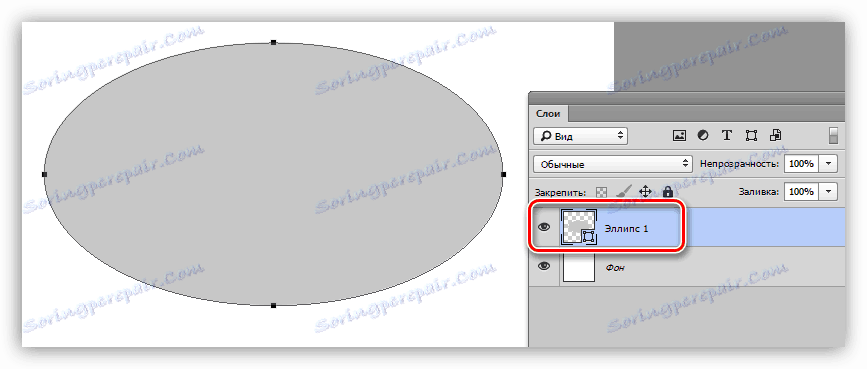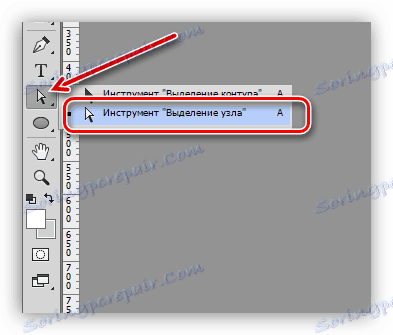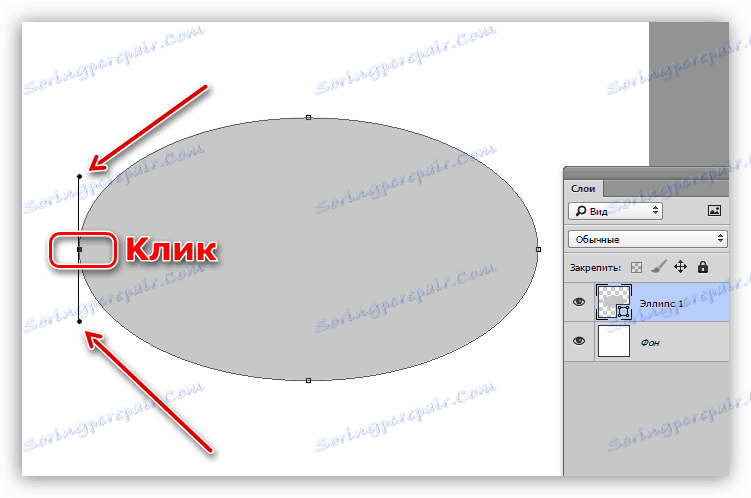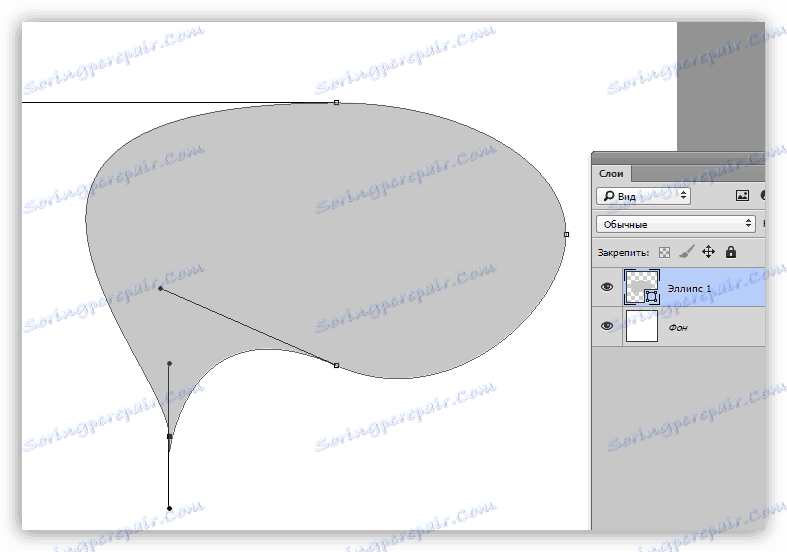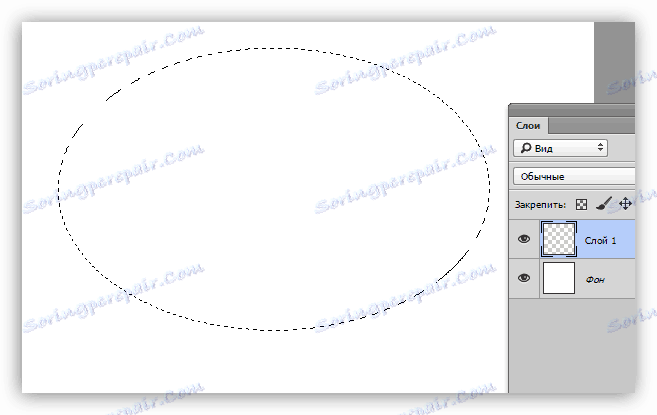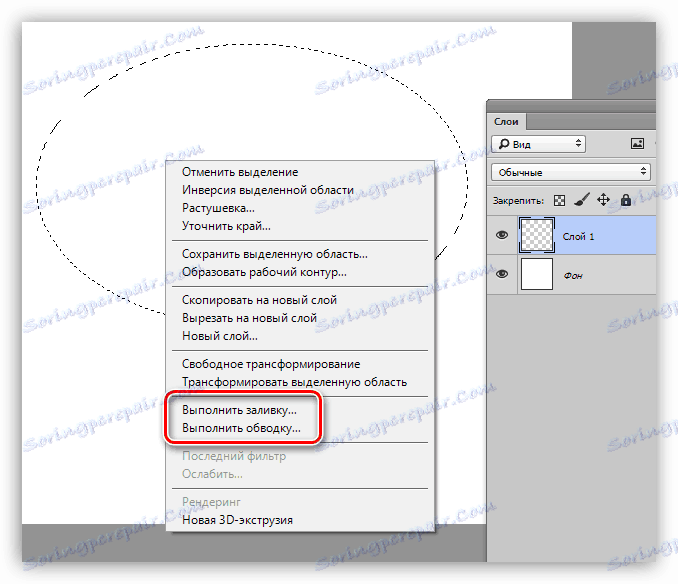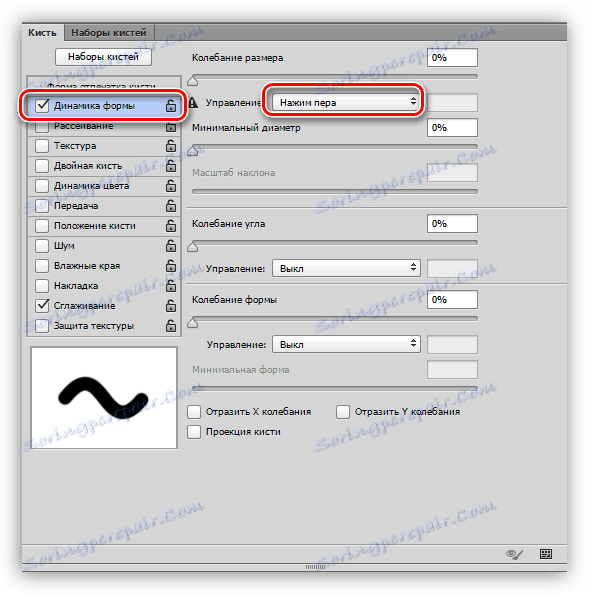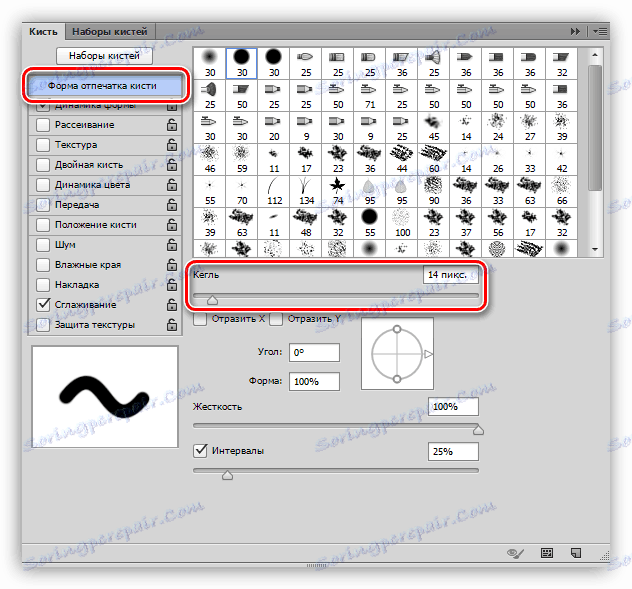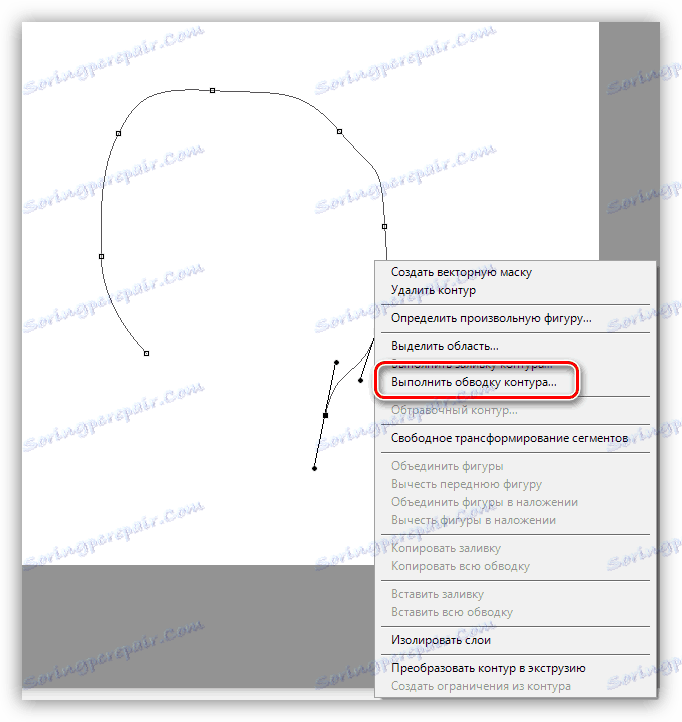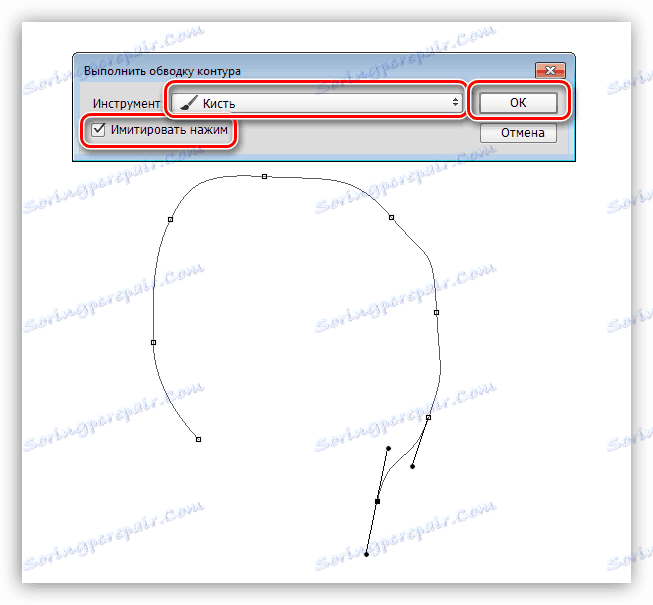ما با استفاده از ماوس بر روی رایانه کار می کنیم
طراحی بر روی کامپیوتر یک شغل بسیار هیجان انگیز و جالب است. برای اینکه حداکثر خود را در فرایند غوطه ور کرده و از طریق چیزهای مختلف نادیده بگیرید، بهترین استفاده از یک تبلت گرافیکی است. اگر چنین اسبابکتی وجود نداشته باشد، اما شما میخواهید قرعه کشی کنید، سپس میتوانید با موس انجام دهید. این ابزار ویژگی های خاص خود را دارد که از کیفیت کار شما جلوگیری می کند. ما در مورد چگونگی استفاده از موس برای نقاشی در این مقاله صحبت خواهیم کرد.
قرعه کشی موس
همانطور که گفتیم، ماوس دارای برخی از ویژگی های. به عنوان مثال، با کمک آن تقریبا غیرممکن است که یک خط صاف را جلب کنید، اگر این یک سکته دلخواه نیست، بلکه یک خط را رسم کنید. این چیزی است که کار ما را پیچیده می کند. فقط یک چیز باقی می ماند: استفاده از برخی از ابزارهای برنامه های گرافیکی. ما گزینه های مختلف در مثال را در نظر خواهیم گرفت فتوشاپ به عنوان محبوب ترین نرم افزار برای طراحی. با این حال، بسیاری از تکنیک ها می توانند به برنامه های دیگر منتقل شوند.
در واقع، ما در یک فریب کوچک مشغول به کار خواهیم بود، زیرا در شکل خالص آن "رسم" این تنها با برخی از کشش نامیده می شود.
اشکال و نکات برجسته
این ابزار به شکل اشکال هندسی درست مانند چهره های شخصیت، نقاط مختلف و برجسته ها کمک می کند. یک فریب است که به شما اجازه می دهد که بیضی ایجاد شده را بدون تغییر به وسیله تحول تغییر دهید. درباره ارقام شما می توانید در مقاله زیر بخوانید.
جزئیات بیشتر: ابزار برای ایجاد اشکال در فتوشاپ
- شکل الیپس را ایجاد کنید (مقاله را بخوانید).
![ایجاد یک شکل بیضوی در فتوشاپ]()
- ابزار "گره انتخاب" را انتخاب کنید .
![انتخاب ابزار گره در فتوشاپ]()
- روی هر یک از چهار نقطه کانتور کلیک کنید. نتیجه ظاهر اشعه ها خواهد بود.
![انتخاب یک نقطه کانتور برای ویرایش در فتوشاپ]()
- در حال حاضر، اگر این اشع ها را بکشید یا نقطه خود را حرکت دهید، می توانید هر شکل را به بیضی بدهید. هنگام استفاده از یک قلم مو در کنار هم با یک موس، ممکن است به چنین لبه های تیز و تیز دست یابید.
![تغییر شکل بیضی با استفاده از راهنماهای در فتوشاپ]()
ابزار انتخاب نیز به ایجاد اشیای هندسی مناسب کمک می کند.
- به عنوان مثال، "منطقه بیضی" را بیابید
![ابزار انتخاب ابزار Oval area در فتوشاپ]()
- یک انتخاب ایجاد کنید.
![ایجاد یک منطقه انتخاب بیضی در فتوشاپ]()
- از این قسمت میتوانید با کلیک کردن در داخل انتخاب با کلیک راست و انتخاب آیتم منوی زمینه ای که نیازهای شما را برآورده می کنید، یک طرح کلی یا یک پرینت کامل ایجاد کنید.
![فتوشاپ قسمت انتخاب شده را پر کنید و ضربه بزنید]()
جزئیات بیشتر: انواع فتوشاپ را پر کنید
خطوط
با فتوشاپ، شما می توانید خطوط هر پیکربندی، هر دو راست و منحنی ایجاد کنید. در این مورد ما از ماوس بسیار کمی استفاده خواهیم کرد.
جزئیات بیشتر: خطوط را در فتوشاپ بکشید
سکته مغزی
از آنجایی که ما نمی توانیم یک خط خطی صاف را رسم کنیم، می توانیم از قلم ابزار برای ایجاد پایه استفاده کنیم.
جزئیات بیشتر: قلم ابزار در فتوشاپ
با کمک "قلم" ما هم اکنون می توانیم فشار واقعی قلم مو را تقلید کنیم که بر روی بوم مانند یک سایه قلم مو بر روی تبلت ظاهر می شود.
- برای شروع، قلم مو را تنظیم کنید. این ابزار را انتخاب کنید و کلید F5 را فشار دهید.
![انتخاب ابزار Brush برای مشخص کردن یک کانتور در فتوشاپ]()
- در اینجا چک را در مقابل ویژگی "Dynamics of Form" قرار داده ایم و با باز کردن تنظیمات در بلوک راست روی این مورد کلیک کنید. در پارامتر "اندازه نوسانات"، "فشار قلم" را در لیست کشویی انتخاب کنید.
![تنظیم تقلید قلم برای ابزار Paintbrush در فتوشاپ]()
- بر روی آیتم "Form of imprint brush" در هدر لیست کلیک کنید. در اینجا ما اندازه مورد نظر را تعیین می کنیم.
![تنظیم اندازه قلم مو برای طرح کلی یک خط در فتوشاپ]()
- حالا "Feather" را انتخاب کنید و یک کانتور ایجاد کنید. روی PCM کلیک کنید و موردی را که در تصویر نشان داده شده انتخاب کنید.
![سکته مغزی در فتوشاپ منوی زمینه]()
- در کادر محاوره ای باز شده، گزینه "Simulate pressure" را انتخاب کنید و "Brush" را انتخاب کنید. روی OK کلیک کنید
![ایجاد شبیه سازی فشار و سکته مغزی برای فتوشاپ]()
- همانطور که می بینید، سکته بسیار شبیه رندر دستی است.
![تقلید رندر کنتور دستی در فتوشاپ]()
آموزش
برای افزایش سطح دانش خود از موس به عنوان یک ابزار رسم، می توانید از خطوط آماده آماده استفاده کنید. آنها می توانند با وارد کردن پرس و جو مربوط به یک موتور جستجو در اینترنت دانلود شوند. گزینه دیگری این است که یک طرح کلی بر روی کاغذ بنویسید، سپس آن را اسکن کنید و آن را در فتوشاپ بارگذاری کنید. بنابراین، ردیابی خطوط به پایان رسید با ماوس، شما می توانید حرکت های صاف و دقیق تر یاد بگیرند.
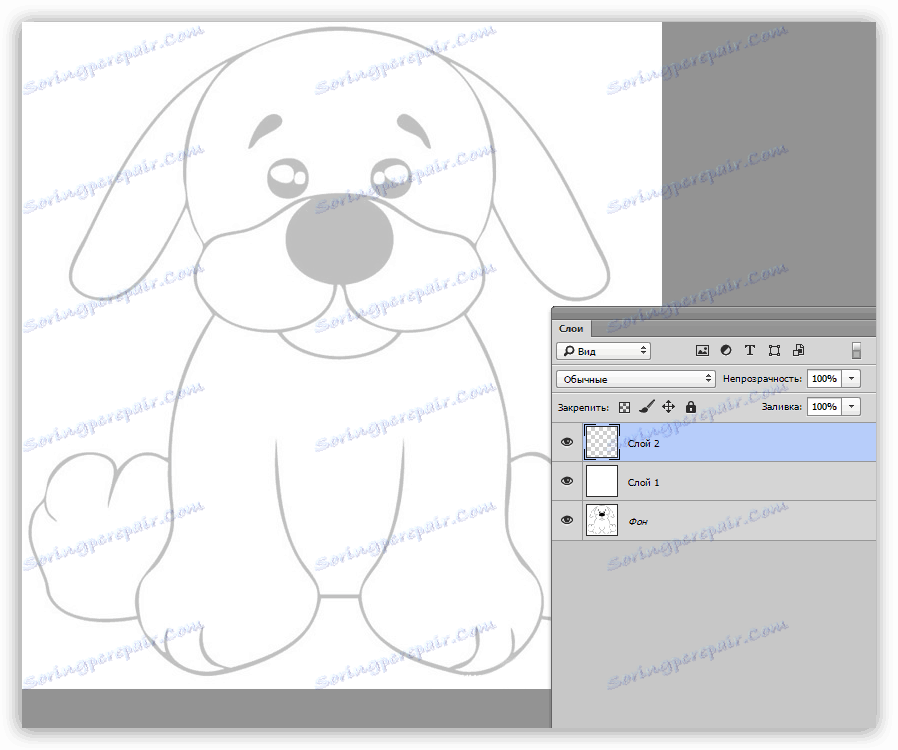
نتیجه گیری
همانطور که می بینید تکنیک هایی برای صاف کردن تاثیر منفی موش در فرآیند طراحی است. باید فهمید که این تنها یک معیار موقت است. اگر قصد دارید کار جدی انجام دهید، هنوز باید یک قرص دریافت کنید.